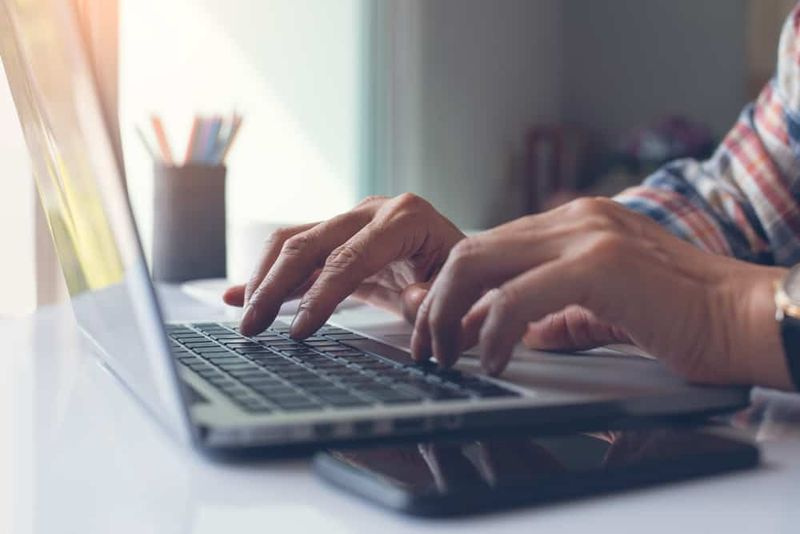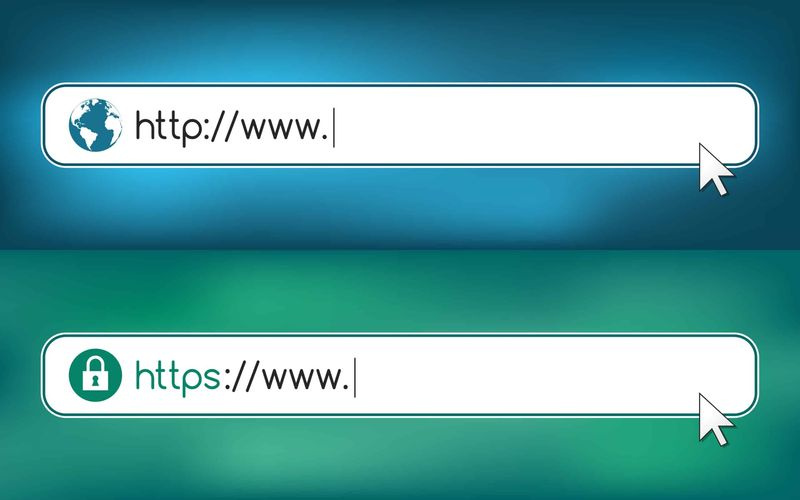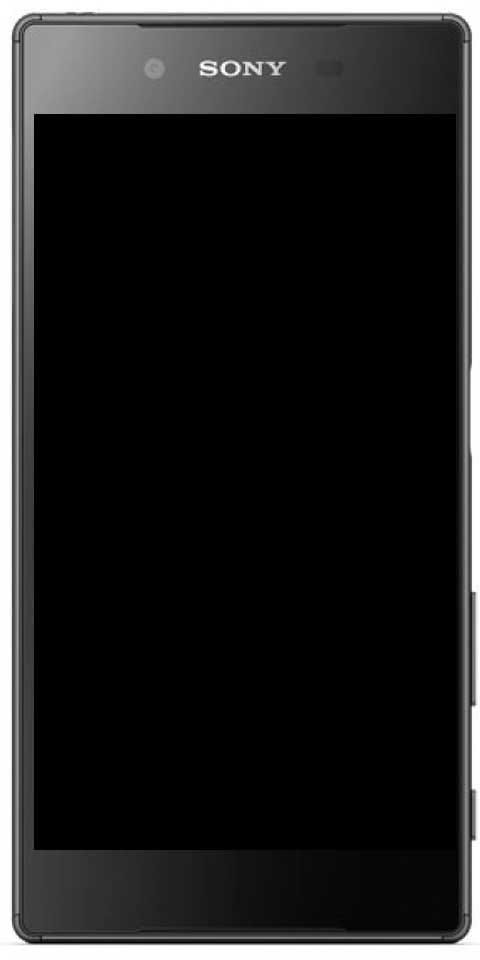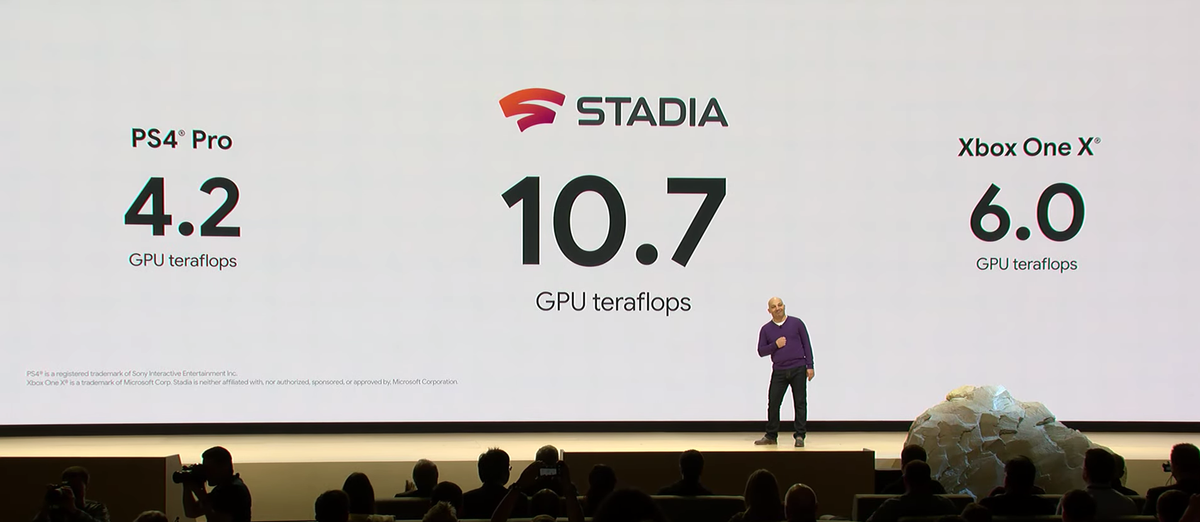Kuidas parandada uduse video taasesitust VLC-mängijas
Kas soovite VLC-mängijas parandada uduse video taasesituse? VLC-mängija saab mängida mis tahes tüüpi faile. Pärast MKV-faili olemasolu, mida Windows 10 telerirakendust ja filme ei saa esitada, on VLC vastus. Rakendus saab teha palju asju, mitte ainult meediumit mängida. Samuti saate seda kasutada otseülekande voogesitamiseks ja ka arvuti töölaua salvestamiseks. Seda öeldes ja selle paljude funktsioonide asemel kogeleb VLC video esitamise ajal kohati. Pärast sama faili mängimist teise rakenduse abil ja probleemid kaovad, siis soovite oma VLC-mängija seadeid muuta. Siit saate teada, kuidas saate VLC-s segatud video taasesituse lahendada.
võluri installimise viga
Parandage udune video taasesitus -> lülitage kiirendatud video väljund välja
Minge VLC-mängija juurde ja liikuge Tööriistad> Eelistused. Seejärel valige videopõhiste seadete juurde liikumiseks vahekaart Video. Seadete rühma ‘Kuva’ allosas. Seejärel saate keelata valiku Kiirendatud videoväljund (ülekate). Puudutage nuppu „Salvesta“ ja proovige seejärel oma videofaili uuesti esitada, et vaadata, kas skrambleerimine on kadunud. Kui ei, proovige muud lahendust.
Esitage meedium kohalikust salvestusruumist

Pärast meediumifaili esitamist väliselt või võrgudraivilt või DVD-lt saate proovida seda oma töölauale kopeerida ja seejärel uuesti mängida. See töötab siis, kui probleemideta mängitud fail hakkab taasesituse ajal äkitselt kogelema. Mõnikord liiguvad ajamid unerežiimi ja VLC ei saa faile korralikult esitada. Enne mängimist on kõige parem teisaldada meedium oma kohalikku salvestusruumi.
Parandage udune video taasesitus -> Suurendage võrgu vahemälu määra
Liigutage akna Eelistused lõpuni alla ja valige jaotises „Kuva seaded” valik „Kõik”. Kuna see laiendab täpsemate seadete kuvamiseks VLC eelistuste paneeli.
Valige aknas Täpsemad eelistused vasakpoolsest veerust ‘Sisend / koodekid’. Paremal küljel kuvatakse koodekite seaded. Liikuge jaotisse „Täpsem” ja vaadake jaotist „Netwrok Caching (ms)”. Suurendage selle eelistuse väärtust. Proovige see kahekordistada ja seejärel video uuesti esitada.
badass-klanni nimed tursale
Kontrollimiseks kulub väike katse ja eksitus, kuid võrgu vahemälu kiiruse suurendamine aitab VLC-s segatud video taasesituse lahendada.
Kui miski ei toimi
Proovige faili mängida mõnes teises rakenduses. Kui rakendus saab faili hõlpsalt mängida ilma seda skrambleerimata, seisate VLC-s kodekiprobleemide ees. Võimalik, et soovite uue koodeki installida või koodek võib olla kahjustatud või rikutud. Kui faili ei saa esitada ka üheski muus rakenduses, on fail ise rikutud.
kuidas suurendada puutetundlikkust galaktikas s8
Kõik meediumifailid on siiski kodeeritud, et neid saaks mängida. Juhul, kui nad ei suuda korralikult kodeerida ega liiga palju kokku suruda, võib failikvaliteet taasesituse ajal nõrgeneda. Selles olukorras pole palju teha. Vajadusel proovige installida faili värske või päris koopia.
Järeldus:
Siit leiate kõike Fix Blurry Video Playbacki kohta. Loodan, et saate pärast ülaltoodud juhiste järgimist probleemi hõlpsasti lahendada. Kui soovite jagada mõnda muud meetodit, siis andke meile sellest teada!
Loe ka: